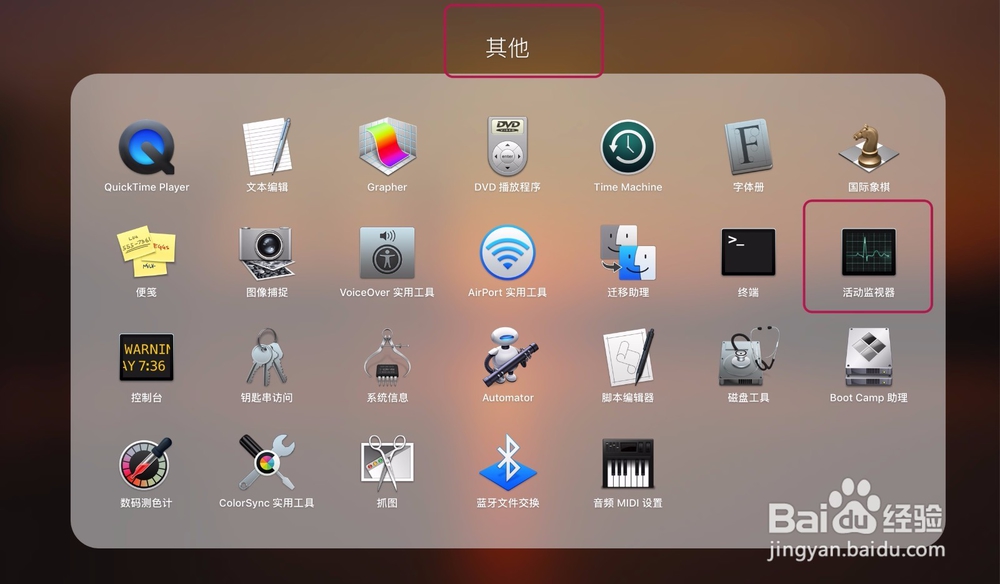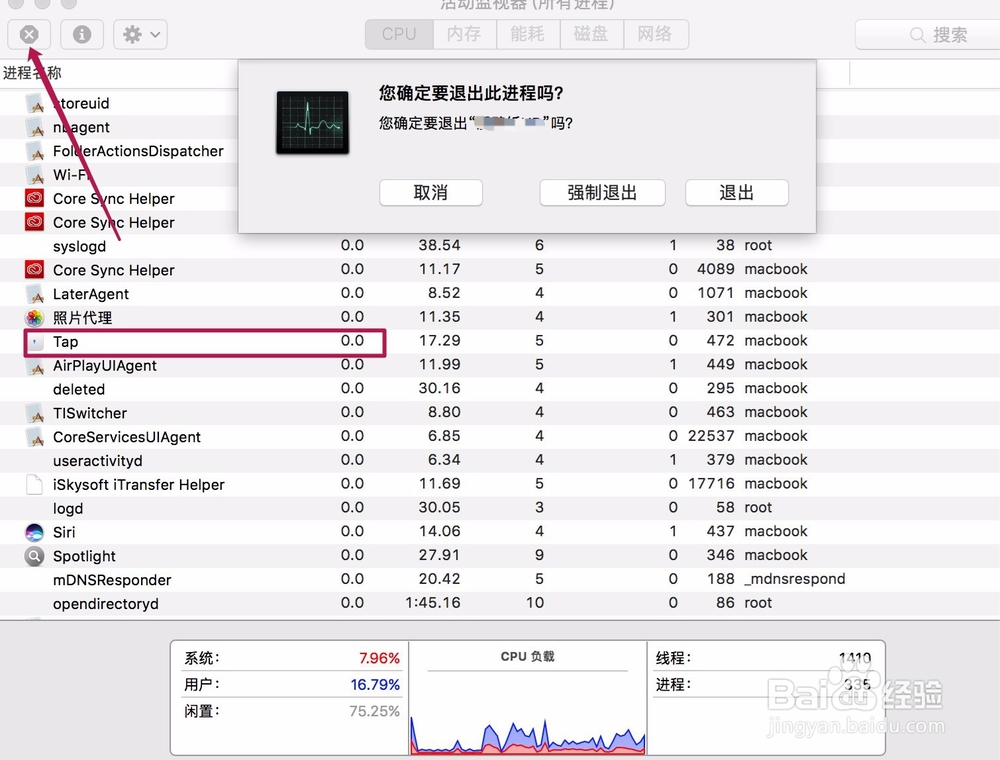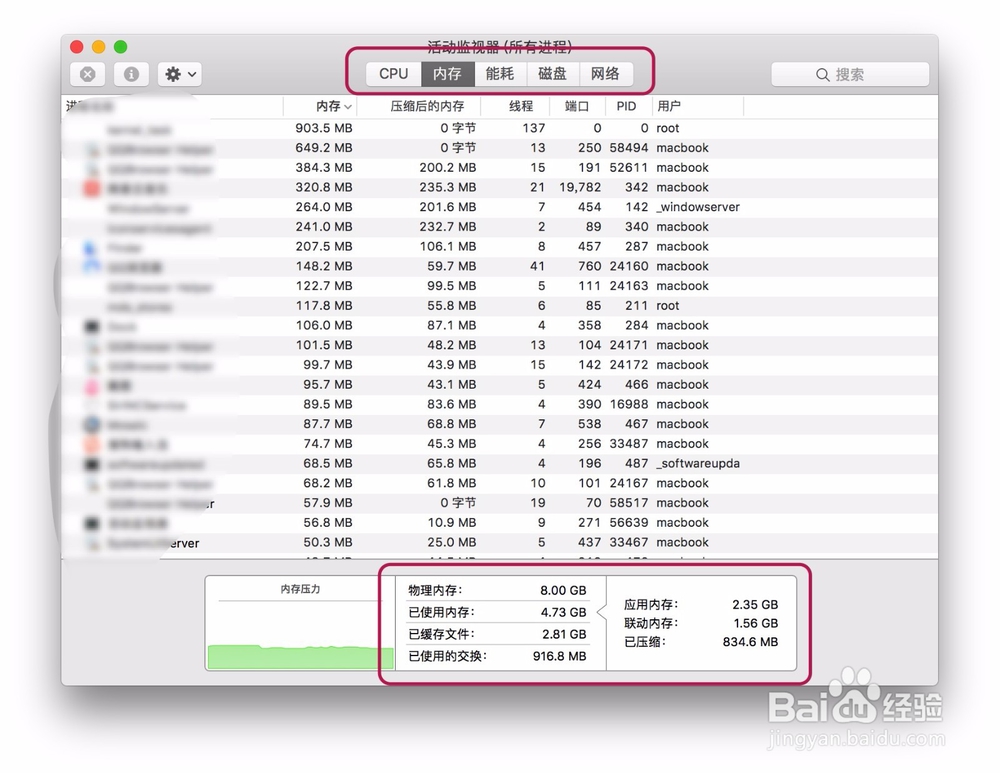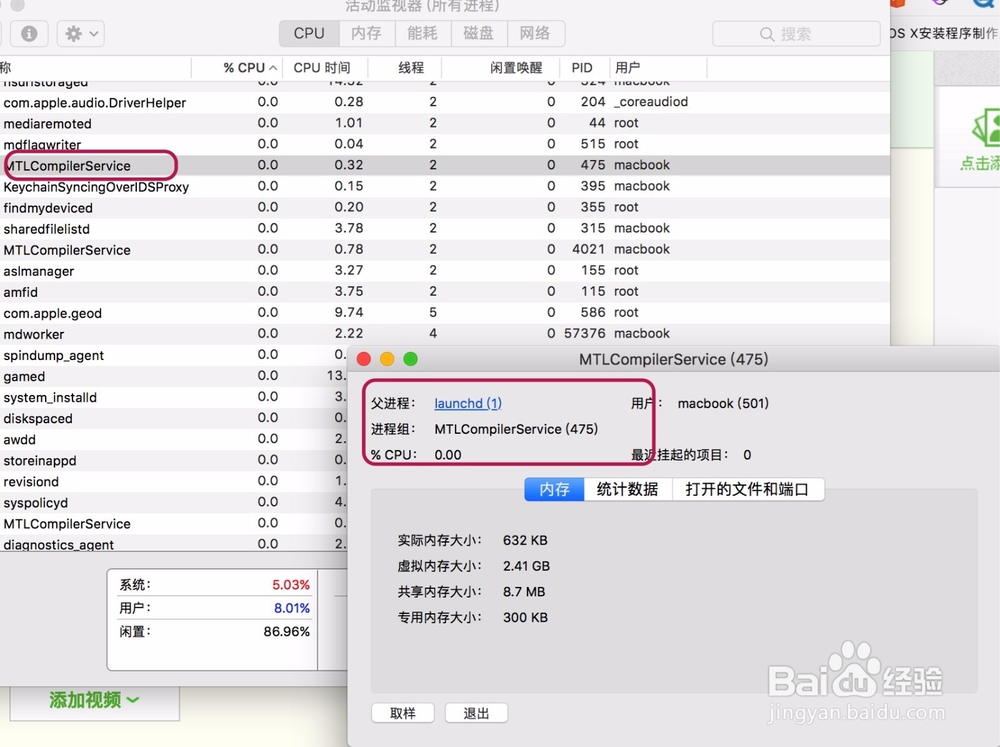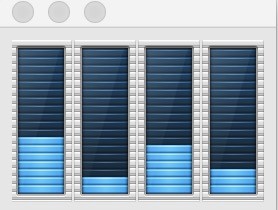Mac活动监视器怎么用教程
1、点击dock栏的launchpad图标,找到其他文件夹,就可以看到活动监视器。
2、点击需要杀死的进程名称,然后点击软件的x符号,点击强制退出,即可退出app,对于卡死的APP非常有效。
3、点击顶栏的内存,看到看到底下,所有剩余的内存信息,假设点击某个APP就可以看到它的实际占用率。
4、双击进程,可以详细的知道这个进程的父进程,端口啊等等的信息。
5、搜索进程,点击右侧的小窗口,输入关键字,可以迅速的定位进程,方便搜索到已经死了的进程。
6、右键dock栏的活动监视器,可以设置监视器的样式,可以粗略的了解APP占有率,而不必要打开它。
声明:本网站引用、摘录或转载内容仅供网站访问者交流或参考,不代表本站立场,如存在版权或非法内容,请联系站长删除,联系邮箱:site.kefu@qq.com。
阅读量:45
阅读量:23
阅读量:53
阅读量:62
阅读量:52